So entfernen Sie das MDM-Profil von Ihrem iOS- oder Mac-Gerät
Organisationen installieren MDMs auf Apple-Geräten, um diese drahtlos und remote zu verwalten. Wenn Sie die Organisation jedoch verlassen haben, sollten Sie Entfernen Sie das MDM-Profil von Ihrem iPad, iPhone oder ein anderes Gerät, um die Kontrolle zu verlieren. Das neue Problem ist, dass der Workflow nicht einfach ist. Die gute Nachricht ist, dass der Vorgang weder Jailbreak noch Werksreset erfordert. Dieses Tutorial zeigt die Vorgehensweise auf einem iOS-Gerät oder einem Mac-Computer.
SEITENINHALT:
Teil 1: So entfernen Sie das MDM-Profil auf dem iPhone/iPad
Mit einem Administratorkennwort können Sie das MDM-Profil schnell und einfach kostenlos von Ihrem iPhone oder iPad entfernen. Der Vorgang beeinträchtigt nicht die auf Ihrem Gerät vorhandenen Daten. Außerdem wird Ihr Gerät nicht gejailbreakt.
Schritt 1. Öffnen Sie den Microsoft Store auf Ihrem Windows-PC. Einstellungen App auf deinem Gerät.
Schritt 2. Gehen Sie zum Allgemein Tab.
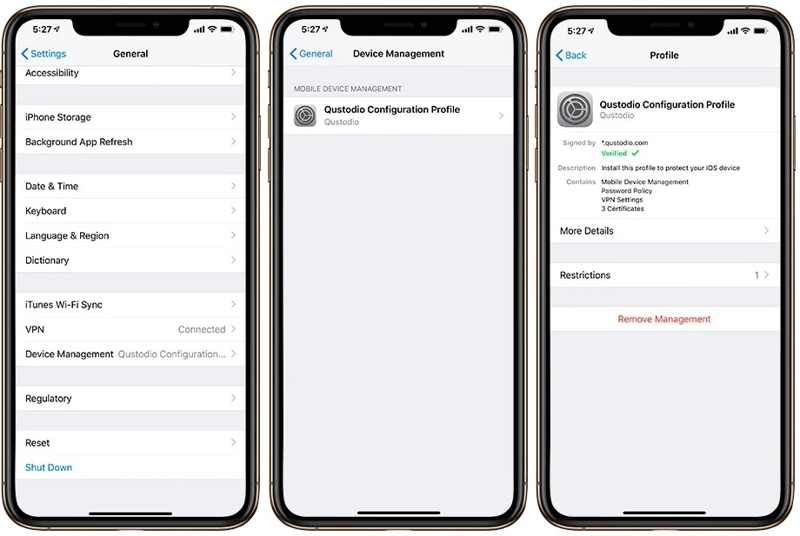
Schritt 3. Scrolle nach unten und tippe auf Device Management.
TIPP: Wenn Sie MDM nicht auf Ihrem Gerät installieren, sehen Sie nicht die Device Management .
Schritt 4. Nun wird das installierte MDM-Profil angezeigt. Tippen Sie darauf, um fortzufahren.
Schritt 5. Tippen Sie abschließend auf Verwaltung entfernen Knopf am unteren Rand.
Schritt 6. Geben Sie bei der entsprechenden Aufforderung Ihren iPhone- oder iPad-Passcode ein.
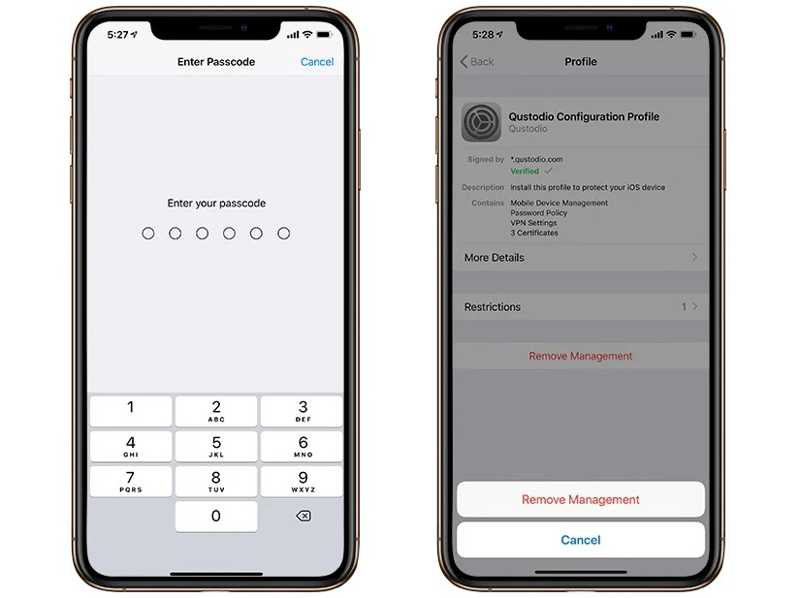
Schritt 7. Tippen Sie auf die Verwaltung entfernen Klicken Sie im Dialogfeld auf die Schaltfläche, um Ihre Aktion zu bestätigen.
Hinweis: Während des Vorgangs werden Sie je nach MDM-Installation möglicherweise aufgefordert, das Administratorkennwort einzugeben.
Teil 2: So entfernen Sie das MDM-Profil auf dem Mac
Wenn Ihr MacBook von Ihrer Organisation registriert wurde, können Sie MDM von Ihrem Mac, nachdem Sie das Unternehmen oder die Schule verlassen haben. Der Arbeitsablauf ist je nach Version Ihres macOS etwas unterschiedlich.
Unter macOS Monterey oder früher
Schritt 1. Klicken Sie auf Ihre Apple Menü und wählen Sie Systemeinstellungen.
Schritt 2. Klicken Sie auf Profile und wählen Sie das unerwünschte MDM-Profil aus.
Schritt 3. Drücken Sie auf Entfernen Schaltfläche mit einem Minussymbol.
Schritt 4. Geben Sie bei entsprechender Aufforderung Ihr Mac-Anmeldekennwort ein.
Unter macOS Sonoma und Ventura
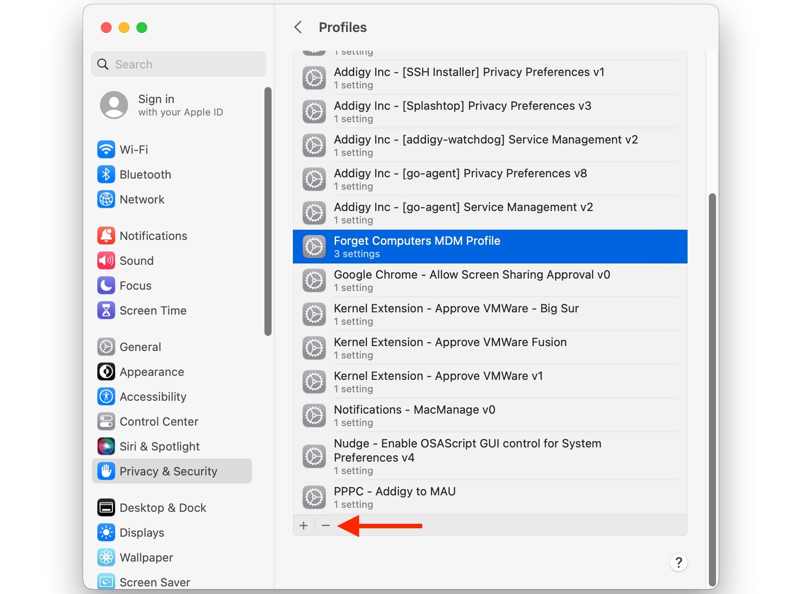
Schritt 1. Wählen Systemeinstellungen in Ihrem Apple Menü.
Schritt 2. Gehe zu Datenschutz & Sicherheit auf der Seitenleiste.
Schritt 3. Wählen Profil und klicken Sie auf das gewünschte MDM-Profil.
Schritt 4. Hit the Entfernen Klicken Sie auf die Schaltfläche und geben Sie Ihr Mac-Passwort ein.
Unter macOS Sequoia und neuer
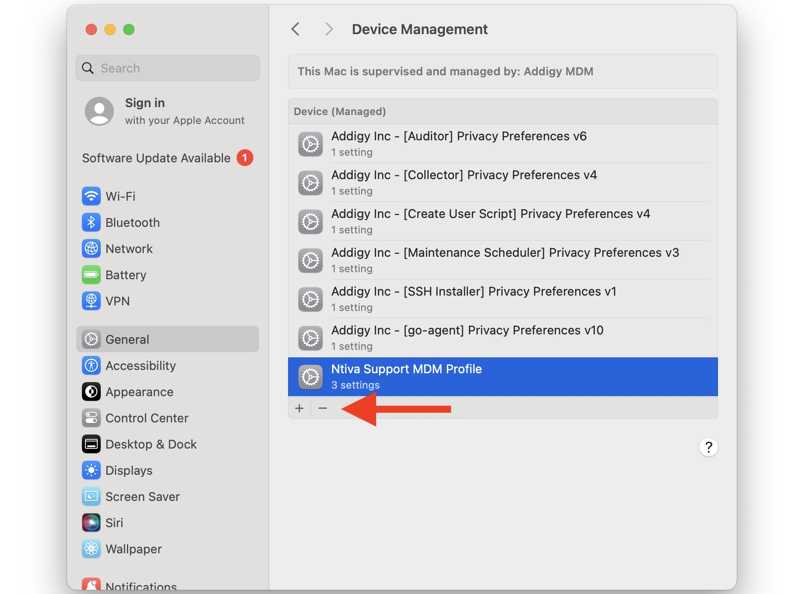
Schritt 1. Klicken Sie auf die Apple Menü und wählen Sie Systemeinstellungen.
Schritt 2. Gehen Sie zum Allgemein Registerkarte in der Seitenleiste.
Schritt 3. Wählen Device Management und klicken Sie auf das unerwünschte MDM-Profil.
Schritt 4. Klicken Sie auf die Entfernen Klicken Sie auf die Schaltfläche und geben Sie Ihr Mac-Passwort ein.
Hinweis: Seit macOS 15.3 sehen Sie auch eine neue Abmelden Klicken Sie auf die Schaltfläche, sobald Sie auf ein MDM-Profil klicken. Durch Klicken auf die Schaltfläche wird das MDM von Ihrem Mac entfernt.
So entfernen Sie ein MDM auf dem Mac mit dem Terminal
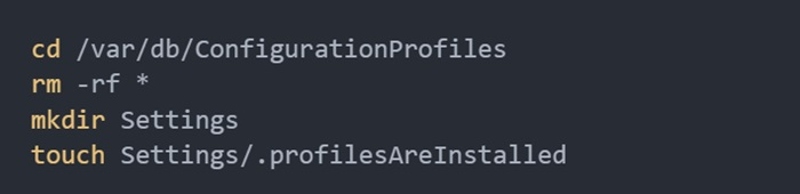
Schritt 1. Starten Sie Ihr MacBook im Wiederherstellungsmodus.
Schritt 2. Wählen Dienstprogramm und klicken auf Terminal.
Schritt 3. Enter csrutil Behinderte und drücken Sie die Return .
Schritt 4. Starten Sie Ihren Computer neu und starten Sie das integriertes Terminal.
Schritt 5. Führen Sie die folgenden Befehle aus:
cd /var/db/Konfigurationsprofile
rm -rf *
mkdir-Einstellungen
berühren Sie Einstellungen/.profilesAreInstalled
Schritt 6. Starten Sie Ihren Mac im Wiederherstellungsmodus neu, gehen Sie zu Werkzeuge, und wähle Terminal.
Schritt 7. Enter csrutil Behinderte und drücken Sie die Return.
Schritt 8. Starten Sie Ihren Mac im Standardmodus neu, um MDM vollständig von Ihrem Mac zu entfernen.
Teil 3: So entfernen Sie ein MDM-Profil unter iOS ohne Datenverlust
Wenn Sie das MDM-Profil auf Ihrem iPad oder iPhone nicht in der App „Einstellungen“ entfernen können, benötigen Sie ein leistungsstarkes Tool. Apeaksoft iOS Unlockerkann beispielsweise jedes MDM-Profil auf einem iPad oder iPhone ohne Einschränkungen löschen. Darüber hinaus werden Ihre Daten oder Einstellungen nicht gelöscht.
Der beste Weg, das MDM-Profil auf Ihrem iPhone/iPad ohne Datenverlust zu entfernen
- Entfernen Sie schnell ein MDM-Profil auf Ihrem iOS-Gerät.
- Benötigen Sie weder Ihren iPhone-Passcode noch Ihr Administratorkennwort.
- Schützen Sie während des Vorgangs Ihre Daten auf Ihrem iOS-Gerät.
- Bieten Sie Bonusfunktionen an, z Entsperren eines iPhones ohne Passcode.
- Kompatibel mit einer Vielzahl von iPhones und iPad-Geräten.
Sicherer Download
Sicherer Download

So entfernen Sie eine vergessene Apple-ID auf Ihrem iPhone
Schritt 1. Installieren Sie das MDM-Entfernungstool
Starten Sie die beste MDM-Entfernungssoftware, sobald Sie sie auf Ihrem Computer installiert haben. Sie ist für Windows 11/10/8/7/XP/Vista und Mac OS X 10.7 oder höher verfügbar. Wählen Sie die MDM entfernen Modus in der Home-Oberfläche. Verbinden Sie Ihr iPhone oder iPad mit einem Lightning-Kabel mit Ihrem Computer. Tippen Sie bei der entsprechenden Aufforderung auf das Vertrauen können Klicken Sie auf Ihrem Bildschirm, um dem Computer zu vertrauen. Die Software erkennt Ihr Gerät sofort.

Schritt 2. Löschen des MDM-Profils
Klicken Sie auf die Start Schaltfläche, um mit dem Löschen des MDM-Profils auf Ihrem iPad oder iPhone zu beginnen, wenn „Mein Gerät suchen“ deaktiviert ist.
Fazit
In diesem Artikel wird erläutert, wie Sie Löschen Sie ein MDM-Profil auf Ihrem iPad, iPhone oder Mac. Wählen Sie die richtige Methode und folgen Sie unseren Schritten, um die MDM-Kontrolle zu entfernen. Apeaksoft iOS Unlocker kann nicht entfernbare MDM-Dateien von Ihrem iPhone oder iPad löschen. Wenn Sie weitere Fragen zu diesem Thema haben, schreiben Sie diese bitte unter diesen Beitrag.
Ähnliche Artikel
Hier sind die 8 besten iPhone-Entsperrdienste, mit denen Sie Ihre iPhone-SIM-Karte schnell entsperren und zu einem beliebigen Netzanbieter wechseln können.
Um das per iCloud gesperrte iPhone oder iPad zu entsperren, müssen Sie eine geeignete Methode auswählen und unserer Anleitung folgen, um den Vorgang effektiv abzuschließen.
Wenn Sie es unpraktisch finden, bei jedem Einschalten Ihres iOS-Geräts den Passcode einzugeben, folgen Sie unserem Tutorial zum Entfernen der Bildschirmsperre.
Wenn Ihr iPhone von einem bestimmten Netzbetreiber gesperrt ist, erfahren Sie, wie Sie Ihr iOS-Gerät durch Jailbreaking und andere Methoden entsperren.

